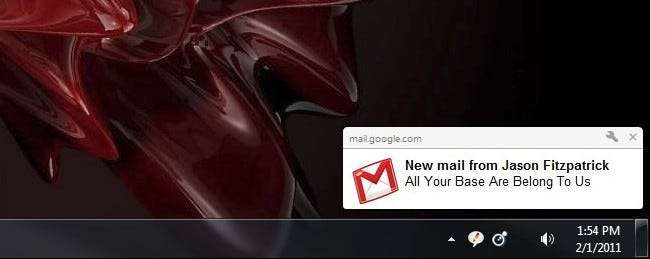
В прошлом году Google запустил уведомления на рабочем столе для Календаря Google , теперь вы можете получать уведомления Gmail и Gchat на своем рабочем столе. Читайте дальше, когда мы проведем вас через настройку их обоих.
Уведомления Chrome на рабочем столе понятны, легко читаются и действительно удобны, чтобы следить за тем, что происходит в Gmail, не отвлекая браузер от этого. Настроить его просто, возьмите свою копию Chrome и следуйте инструкциям.
Включите уведомления на рабочем столе
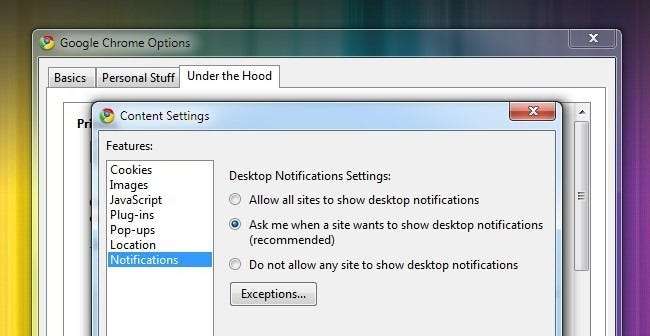
Прежде чем вы сможете воспользоваться возможностями уведомлений Chrome, вам необходимо их включить. Нажмите на гаечный ключ в правом верхнем углу и перейдите к Параметры -> Под капотом -> Настройки содержимого… а затем из меню «Содержимое» перейдите к Уведомления . Там вы должны проверить Спросите меня, когда сайт хочет показывать уведомления на рабочем столе . Закройте меню параметров и вернитесь в основную панель браузера Chrome.
Включить уведомления в Gmail
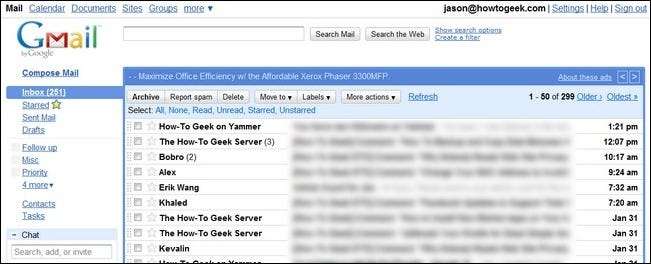
Запустите Gmail и перейдите в Настройки -> Общие. Прокрутите вниз, пока не увидите подраздел Уведомления на рабочем столе:

Сначала нажмите синюю ссылку с надписью « Нажмите здесь, чтобы включить уведомления на рабочем столе… ». В вашей ссылке, скорее всего, будет написано «для Gmail», в нашем случае это How-To Geek Mail из-за нашего домена Google Apps. Когда вы нажмете на нее, в верхней части браузера появится синяя полоса с вопросом, хотите ли вы разрешить mail.google.com показывать уведомления на рабочем столе. Нажмите Позволять .

Переключите уведомления, которые хотите получать на . В этом случае мы включим уведомления по электронной почте и проведем тест-драйв. Не забудьте прокрутить вниз и нажать Сохранить изменения .
Время проверить это. Отправка электронного письма на учетную запись Gmail, из которой вы только что включили уведомления (отправьте его с другого адреса электронной почты, иногда вы не получаете уведомления, если отправляете их со своего основного адреса на себя). Кроме того, убедитесь, что Gmail открыт на вкладке где-нибудь в Chrome. Это важно; уведомления будут работать только в том случае, если вы действительно вошли в Gmail с открытым на вкладке Gmail.
Давайте отправим электронное письмо и посмотрим, как это работает:
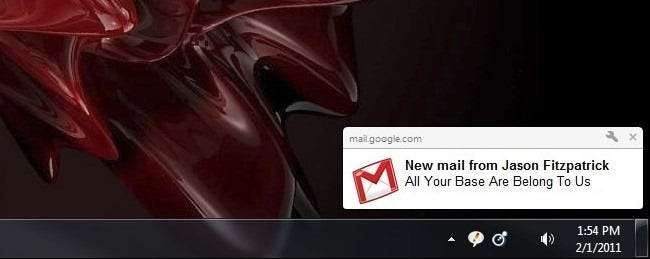
Успех! По закону Луны вся ваша база теперь принадлежит нам! (Дополнительные баллы за успешное определение двух частей моей двойной непонятной ссылки в предыдущем предложении.)
Прежде чем мы уйдем, еще один совет; Если вас ошеломило огромное количество всплывающих писем, возможно, пришло время включить Папка "Приоритетные" .







